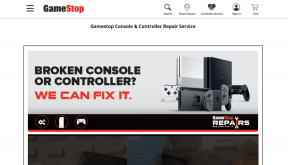כיצד לתקן נסה להעלות את הקובץ שוב מאוחר יותר ב-iCloud - TechCult
Miscellanea / / July 12, 2023
בדיוק כמו כל טכנולוגיה, ל-iCloud יכולות לפעמים להיות בעיות המשפיעות על תהליך העלאת הקבצים. אם אתה רואה הודעה המבקשת ממך נסה להעלות את הקובץ שוב מאוחר יותר, אל תדאג. ישנם שלבים שתוכל לנקוט כדי לתקן בעיה זו ולהפוך את סנכרון הקבצים ב-iCloud לקל יותר. במדריך זה, נבחן כמה פתרונות שיעזרו לך לפתור את שגיאת העברת הנתונים הזו.

תוכן העניינים
כיצד לתקן נסה להעלות את הקובץ שוב מאוחר יותר ב-iCloud
ה נסה להעלות את הקובץ שוב מאוחר יותר שגיאה מתרחשת לעתים קרובות כאשר אתה משתמש באתר iCloud Drive להעברת נתונים, במיוחד בעת גרירה ושחרור של קבצים. בעיה זו יכולה להתרחש בדפדפנים ובמערכות הפעלה שונות. למרבה המזל, יש לכך החלטות; המשך לקרוא כדי ללמוד עליהם יותר!
תשובה מהירה
אתה יכול לתקן בעיה זו על ידי ניקוי נתוני iCloud עם השלבים הבאים:
1. לִפְתוֹחַ iCloud ולחץ על לנעולסמל.
2. כעת, בחר הגדרות האתר.
3. לאחר מכן, לחץ על נקה נתונים לַחְצָן.
מהם הגורמים הנפוצים של שגיאות העלאה של iCloud?
להלן מספר סיבות לבעיה בשגיאות העלאת iCloud:
- אחסון iCloud לא מספיק
- התחבר בעיות
- בעיה בחיבור לאינטרנט
- קבצים פגומים
- בעיות תוכנה
עכשיו כשאתה יודע את הגורמים מאחורי השגיאה הזו, בואו נעבור לתיקונים שלהלן כדי לפתור נסה לפתוח את הקובץ שוב מאוחר יותר ב-iCloud שְׁגִיאָה:
שיטה 1: שיטות פתרון בעיות בסיסיות
תחילה ננסה כמה תיקוני פתרון בעיות בסיסיים כדי לפתור את בעיית ההעלאה.
1א. פתרון בעיות בחיבור לאינטרנט
חיבור אינטרנט לא יציב או איטי יכול לעתים קרובות להיות הגורם הבסיסי ל נסה להעלות את הקובץ שוב מאוחר יותר בעיה ב-iCloud. כדי לטפל בזה, חיוני לשפר ולייצב את חיבור האינטרנט שלך. אתה יכול לעיין במדריך המקיף שלנו, חיבור איטי לאינטרנט? 10 דרכים להאיץ את האינטרנט שלך! כדי לפתור בעיות ולשפר את מהירות האינטרנט שלך, מה שבסופו של דבר יעזור לפתור את בעיית ההעלאה ב-iCloud.
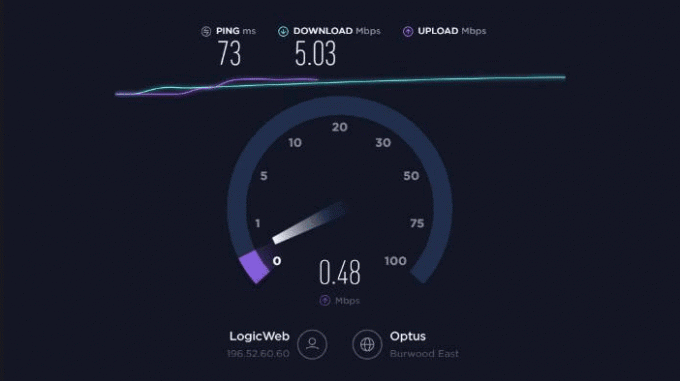
1B. נסה דפדפן אחר
אם אתה נתקל בשגיאה של iCloud מחכה להעלאה, ייתכן שהדבר נובע מאי התאמה בין האתר לדפדפן שבו אתה משתמש. במקרים כאלה, מעבר לדפדפן אחר עשוי לאפשר ל-iCloud להעלות אוטומטית את הקבצים. להלן מדריך שלב אחר שלב:
1. הורד והתקן את א דפדפן אחר במחשב שלך אם עדיין לא התקנת אותו.
2. פתח את ה מותקן לאחרונה דפדפן ונווט אל אתר iCloud.
3. היכנס אל שלך חשבון iCloud ולנסות להעלות את הקבצים על ידי גרירה ושחרור שלהם לממשק האתר.
הערה: אם שיטת הגרירה והשחרור עדיין לא עובדת, נסה להשתמש ב- סמל העלאה מסופק בדף כדי לבחור ולהעלות באופן ידני את הקבצים.
קרא גם:מה קורה כשאני מוחק את גיבוי iCloud?
1C. שנה את שם הקובץ
לפעמים, כמה דברים מוזרים יכולים לגרום לבעיה זו, כמו שם הקובץ עלול לגרום לבעיה זו. ייתכן שתווים מסוימים בשמות קבצים ובתיקיות הם הסיבה לבעיה. שנה את שם הקובץ או התיקיה שברצונך להעלות ל-iCloud ותקן את שגיאת ההמתנה להעלאה. תוודא ש:
- אינך משתמש בתווים כמו: #, @, %, &, $, >, {,], \, ^, ~ וכו'.
- כל האותיות בשם הקובץ הן באותיות קטנות.
- שם הקובץ אינו ארוך מדי.
- אל תשתמש ברווחים בשמות.
שיטה 2: צא ואז היכנס ל-iCloud
כדי לפתור את נסה לפתוח את הקובץ שוב מאוחר יותר בעיה, תוכל לנסות לצאת ולהיכנס חזרה לחשבון iCloud שלך. בצע את השלבים הבאים:
1. לחץ על שלך שם או סמל פרופיל ובחר התנתק באתר iCloud.
2. הפעל מחדש את המחשב כדי להבטיח התחלה חדשה.
3. פתח מחדש את הדפדפן המועדף עליך ונווט אל iCloud. השתמש באישורי Apple ID שלך כדי להתחבר לחשבון iCloud שלך.

כעת, נסה להעלות את הקובץ שוב.
שיטה 3: השבת הרחבות
הרחבות דפדפן יכולות לשפר מאוד את פרודוקטיביות הגלישה, אך הרחבות מסוימות, כגון חוסמי תוכן, עלולות להפריע לפונקציונליות האתר. אם הנתונים שלך ממתינים להעלאה ב-iCloud, שקול להשבית או להסיר כל הרחבות חוסמות תוכן שעלולות לגרום להתנגשויות.
זה יכול לעזור להבטיח חווית העלאה חלקה יותר באתר iCloud. השבת את כל הרחבות שמונעות או משנות סקריפטים או קודים כדי לראות אם הבעיה נפתרה. לעשות את זה:
1. סוּג chrome://extensions בדפדפן.

2. כבה את התוסף ל לכבות.
הפעל מחדש את הדפדפן בסיום ובדוק אם הדף נטען.
קרא גם:15 הכלים הטובים ביותר לביטול נעילת iCloud
שיטה 4: נקה נתוני iCloud
נקה את נתוני האתר אם ביקרת בעבר ב-icloud.com והאתר פעל כרגיל בזמן שבו ביקרת אך כעת יש בעיה. המטמון, קובצי ה-Cookie ונתוני האתר האחרים, כולל סיסמאות והגדרות האתר, יימחקו כולם כתוצאה מכך. בצע את השלבים שלהלן כדי לנקות את נתוני האתר ולפתור את iCloud נסה לפתוח ולהעלות שוב את הקובץ מאוחר יותר:
1. לִפְתוֹחַ iCloud ולחץ על לנעולסמל.
2. עכשיו, לחץ על הגדרות האתר.
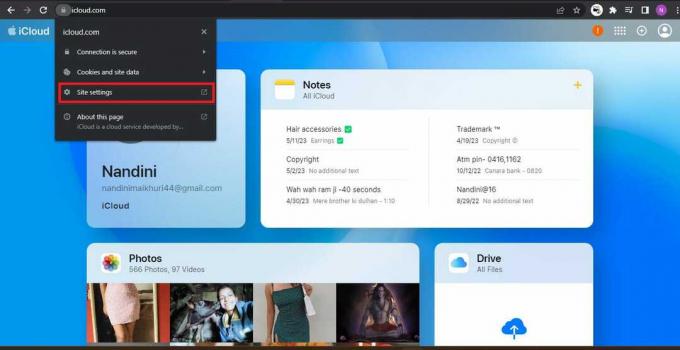
3. לאחר מכן, לחץ על נקה נתונים לַחְצָן.
שיטה 5: אמון בדפדפן בעייתי
כאשר מתמודדים עם בעיות אימות, ייתכן שאתר iCloud לא יאפשר העלאת קבצים מדפדפן שלא היה מהימן בעבר במהלך הכניסה. כדי לטפל בבעיה שבה הנתונים שלך ממתינים להעלאה ב-iCloud, בצע את השלבים הבאים:
1. נווט אל אתר iCloud, לחץ על שלך שם משתמש ממוקם בפינה הימנית העליונה, ובחר התנתק כדי לצאת מחשבונך.
2. עַכשָׁיו, לחתום בחזרהלאתר iCloud באמצעות הדפדפן הבעייתי.
3. במהלך תהליך הכניסה, ייתכן שתתבקש לעשות זאת סמוך על הדפדפן הזה. הקפד לבחור את אפשרות אמון.
הערה: לאחר הכניסה והאמון בדפדפן, בדוק אם הבעיה עם iCloud נפתרה.

שיטה 6: השתמש ב-VPN
אם ספק שירותי האינטרנט גורם להפרעה המשפיעה על מנות הנתונים בין הלקוח לשרתי iCloud, זה יכול להוביל ל- נסה להעלות את הקובץ שוב מאוחר יותר בעיה ב-iCloud. כדי לפתור בעיה זו, אתה יכול לעבור לרשת אחרת או להשתמש ב-VPN. להלן השלבים:
1. סגור את הדפדפן המושפע וסיים כל תהליכים הקשורים ל-iCloud או לדפדפן במערכת מנהל משימות.
2. הורד והתקן את א לקוח VPN במחשב המושפע.
3. פתח את ה תוכנית VPN ו ליצור חיבור למיקום רצוי.
4. לאחר מכן, להפעיל דפדפן ובדוק אם בעיית ההעלאה של גרירה ושחרור של iCloud נפתרה.
5. לחלופין, אם השימוש ב-VPN אינו פותר את הבעיה, לכבותלקוח ה-VPN ו לנתק את המחשב מהרשת הנוכחית.
6. כדי לחבר את המערכת לרשת אחרת, לחזור על שלב 1 על ידי סגירת הדפדפן וכל תהליכי iCloud (למשל, שימוש בנקודה חמה בטלפון נייד).
7. פתח אדפדפן שוב ונווט לאתר iCloud כדי לראות אם בעיית ההעלאה בגרירה ושחרור נפתרה.
קרא גם:15 ה-VPN הטובים ביותר עבור Google Chrome לגישה לאתרים חסומים
שיטה 7: השבת את האנטי וירוס וחומת האש (לא מומלץ)
להלן השלבים להשבית את האנטי וירוס/חומת האש של ESET כדוגמה לפתרון פוטנציאלי נסה להעלות את הקובץ שוב מאוחר יותר בעיה ב-iCloud. שים לב שהשבתת תוכנת האנטי-וירוס או חומת האש עלולה לחשוף את המערכת שלך לסיכוני אבטחה, אז המשך בזהירות:
1. סגור את הבעייתיות דפדפן ולהשתמש במערכת מנהל משימות כדי לסיים את כל תהליכי iCloud הפועלים, כגון iCloud Drive.
2. הרחב את מגש המערכת אייקונים נסתרים ולחץ לחיצה ימנית על מוצר ESET.
3. בתפריט שמופיע, בחר הגנת הפסקה ובחר את מרווח זמן רצוי (לדוגמה, 10 דקות) כדי להשבית זמנית את ההגנה של ESET.
4. לחץ לחיצה ימנית על מוצר ESET שוב במגש המערכת ובחר השהה חומת אש.
5. אשר את הפעולה ל לכבותחומת האש של ESET ובדוק אם בעיית ההעלאה של iCloud נפתרה.
אנו מקווים שמצאת את המדריך המפורט כיצד לתקן את נסה להעלות את הקובץ שוב מאוחר יותר שגיאה ב-iCloud מועילה. אם יש לך טיפים נוספים או אם אתה נתקל בבעיות אחרות, אל תהסס להשאיר תגובה או לפנות לקבלת סיוע נוסף.
הנרי הוא סופר טכנולוגי ותיק עם תשוקה להנגיש נושאים טכנולוגיים מורכבים לקוראים יומיומיים. עם למעלה מעשור של ניסיון בתעשיית הטכנולוגיה, הנרי הפך למקור מידע מהימן עבור קוראיו.